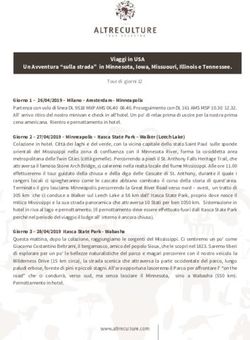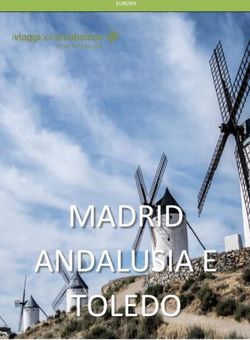Google Earth, o come trovare una mappa della tua città online! Grzegorz Myrda
←
→
Trascrizione del contenuto della pagina
Se il tuo browser non visualizza correttamente la pagina, ti preghiamo di leggere il contenuto della pagina quaggiù
Google Earth, o come trovare una
mappa della tua città online!
Grzegorz Myrda
Geostrada.com
Perché usiamo Google Earth?
Google Earth è un'applicazione per computer che funziona in ambienti Windows, Linux e MAC. Si
usa per una visualizzazione tridimensionale della superficie della Terra. Si può scaricare
gratuitamente da earth.google.com.
Fig. Google Earth
È uno strumento fantastico per viaggiare in tutto il mondo poiché un utente non deve fornire
nessun dato al programma. Google Earth ha una sua banca dati di immagini satellitari che
includono quasi tutti gli angoli del mondo. I dati ospitati comprendono anche un modello del
territorio e i dati titpici delle mappe topografiche. A causa dell'enorme quantità di dati e della
grande dinamica dei cambiamenti, può essere usato solo via internet, ogni lancio dell'applicazione
attiva una connessione automatica al server dei dati spaziali di Google.Fig. L'Europa centrale in Google Earth La prova migliore della qualità dei dati e della facilità di accesso è che, subito dopo il lancio del sito web, i governi di alcuni paesi hanno chiesto a Google di rimuovere dalla mappa mondiale disponibile in Google Earth la vista di certe regioni. Il motivo era che la loro sicurezza avrebbe potuto essere violata a causa del facile accesso alle informazioni sulla posizione e sull'aspetto preciso di elementi strategici dell'infrastruttura nazionale, quali installazioni militari o centrali nucleari. Di solito, questi complessi sono protetti da spettatori curiosi per mezzo di cartelli appesi a una recinzione che dicono "Vietato fare fotografie", ma "l'occhio" di una macchina fotografica posta su un satellite, che scatta foto di molti chilometri quadrati in alcuni secondi con una risoluzione di molti centimetri, non presta alcuna attenzione a questi divieti. Fig. Base militare in Cina Grazie a Google Earth puoi volare come Superman e spostarti da un luogo all'altro ammirando magnifiche viste a volo d'uccello Di solito, le località visitate per prime dagli internauti sono quelle famose o quelle avvolte nel mistero. Occorrono solo pochi secondi per spostarsi dal Grand Canyon in Arizona alla Lapponia finlandese. E tutto questo è possibile con alcuni click del mouse.
Fig. Le Cascate del Niagara Dati in Google Earth Tutta la potenza di Google Earth è nei dati che permette di vedere. Le mappe di Google Earth non sono le classiche mappe cartografiche. Sono un riflesso fotografico della terra ottenuto con l'uso di un satellite o di un aeroplano. Alle foto si possono aggiungere altri livelli di informazione sotto forma di vettori. I dati sono raggruppati in categorie che si possono mostrare o nascondere sulla mappa. La maggior parte delle informazioni si basa su dati forniti da Google, ma è anche possibile aggiungere i propri dati e renderli accessibili non solo a noi, ma anche ad altri utenti di internet. I dati di base supportati da Google Earth sono foto satellitari o aeree che provengono da vari fornitori. Una delle domande più frequenti che vengono alla mente è se si tratta di viste dal vivo. Naturalmente no. Generalmente le foto hanno meno di tre anni. Sono aggiornate da Google una volta ogni tanto. Le foto hanno diversi livelli di accuratezza; da quindici metri per un pixel sullo schermo del monitor a parecchi centimetri per un pixel. Questo significa che un punto sullo schermo di un monitor rappresenta di solito parecchi metri di terreno, ma nel caso dei luoghi più interessanti, p.es. aree densamente urbanizzate, questi sono accessibili con una risoluzione più alta, normalmente di un metro. Tuttavia ci sono alcuni luoghi dove l'accuratezza raggiunge 16 centimetri e la sede centrale di Google è visibile con una risoluzione di 2,5 cm. Una risoluzione così alta significa che non solo puoi vedere le automobili in strada, ma anche distinguerle in base alla marca.
Fig. Parcheggio davanti alla sede centrale di Google Regioni ad alta risoluzione In alcune regioni, p.es. in Polonia, ci sono foto con una risoluzione più alta (di circa 1 metro) per la maggioranza delle grandi aree urbanizzate. Il resto del territorio è visibile con una risoluzione più bassa di parecchi metri per un pixel. Fig. Piazza del mercato a Cracovia Nelle foto satellitari è anche possibile vedere dati aggiuntivi come i nomi di oggetti o località geografiche e i nomi di oggetti fatti da umani. Si possono avere descrizioni approfondite di quasi ogni oggetto cliccandovi sopra con il mouse. Dopo aver cliccato, comparirà una finestra pop-up con la descrizione.
Dati dalla rivista The National Geographic Tra i dati accessibili nell'elenco del pannello "Livelli" a sinistra della mappa si può vedere il livello "National Geographic Magazine". Contiene un elenco dei posti raccomandati dalla rivista. Sulla mappa sono segnati con un'icona che ha la forma di un rettangolo giallo. Molte di queste località sono corredate da ulteriori foto, suoni e altri materiali multimediali o persino da trasmissioni in diretta, come quelle provenienti da webcam installate nella foresta africana. Fig. Dati dalla rivista National Geographic su Google Earth Città degli Stati Uniti in 3D. La maggioranza delle grandi città americane ha dati aggiuntivi sotto forma di edifici tridimensionali situati sulla mappa della città. Recentemente questi dati sono stati resi accessibili anche per una parte di Londra. Ci aspettiamo che sempre più città in tutto il mondo siano corredate da questi dati. Per visualizzare gli edifici in 3D occorre spuntare "Edifici" nella casella di controllo (Checkbox) situata nel pannello a sinistra. Se una città ha questi dati, vedrai edifici in 3D. Purtroppo attivare quest’opzione nel caso di altre città non dà alcun risultato. Fig. Una parte di Londra con edifici in 3D
Funzioni di base Navigare sulla mappa di Google Earth è intuitivo. Non è necessario usare i tasti funzione, poiché è possibile fare tutte le operazioni di base usando solo i pulsanti del mouse. La vista si sposta trascinando la mappa sullo schermo con il pulsante sinistro del mouse. Usando la rotella di scorrimento del mouse o muovendosi in su e in giù tenendo premuto il pulsante destro si può aumentare o diminuire lo zoom. Premendo la rotella di scorrimendo e muovendo contemporaneamente il mouse si cambia l'angolo di visualizzazione. Cliccando sulla mappa un'icona che rappresenta un oggetto si aprirà una finestra pop-up con informazioni. Cliccando due volte un punto della mappa si zooma su quel punto. A sinistra si trova un elenco dei livelli disponibili sulla mappa. Quando si installa l'applicazione, si avrà accesso a un set di default di livelli che contengono i dati comuni. L'elenco può essere integrato con dati accessibili su qualsiasi sito web. Per farlo clicca sul tuo browser su un collegamento a un file con estensione *.kml o*.kmz. I file con queste estensioni contengono dati aggiuntivi che si possono caricare in Google Earth. Se vuoi conservare i dati fino al prossimo lancio dell'applicazione, devi salvarli nella cartella a sinistra della mappa chiamata "I miei luoghi". Ci sono molte possibilità oltre alla semplice navigazione sulla mappa. In Google Earth puoi cercare i luoghi inserendo i loro nomi. Per esempio, per trovare Zakopane, scrivi "Zakopane, Polonia" nella finestra di dialogo chiamata "In volo" a sinistra della mappa. Il globo ruoterà e la mappa si fermerà automaticamente sulla località richiesta. Come trovare la mia regione in Google Earth? È facile. Sono necessari solo pochi passi: o Nel campo "In volo" inserisci il nome di una città della tua regione. Puoi usare l'ortografia polacca oppure no. Non importa se si scrive "Łódź" o "Lodz". Si possono usare nomi in polacco o in inglese, non fa alcuna differenza. Possiamo quindi inserire Kraków o Cracow. Occorre inserire il nome di un paese, separato dal nome della località con una virgola. Il nome del paese deve essere in inglese (p.es. Poland). Ecco un esempio di inserimento: "Kraków, Poland" (naturalmente senza le virgolette). o Invece di una città si può inserire il nome di un oggetto geografico. Per esempio "Tatry, Poland". Tuttavia in Google Earth non si trovano tutti gli oggetti. Lo stesso vale per le località. Se sono troppo piccole, sono sconosciute a Google Earth. o Se ci sono più oggetti con lo stesso nome, il loro elenco comparirà in un pannello vicino alla mappa. Quando clicchiamo su uno di questi nomi, la mappa si muoverà verso l'oggetto selezionato. Funzioni avanzate Tracciare l'itinerario È possibile tracciare l'itinerario del nostro vaggio cliccando sul luogo di partenza e scegliendo l'opzione "punto di partenza" dalla finestra pop-up e poi cliccando sulla destinazione e selezionando "punto di arrivo" dalla finestra pop-up. L'applicazione determinerà l'itinerario ottimale tra i punti selezionati. Purtroppo, l'opzione non è al momento disponibile per il territorio polacco, sebbene possa essere utilizzata per l'Europa Occidentale. Leggere dati dal GPS di un itinerario percorso o di un viaggio programmato: Google Earth può leggere file che contengono dati GPS in formato GPX. Per visualizzare i dati salvati in questo formato sulla mappa di Google Earth devi:
1. installare Google Earth 2. salvare i dati in formato GPX sul tuo hard disk 3. lanciare Google Earth e selezionare dal menù File ->Apri 4. scegliere l’estensione *.gpx nel menù a tendina “tipo di file” in fondo alla finestra di dialogo. 5. trovare il file con estensione *.gpx salvato sull'hard disk. Cliccarlo e accettare. Come risultato, si aprirà una serie di coordinate e comparirà un itinerario sulla mappa. Inoltre in una finestra a sinistra della mappa in una parte chiamata "Luoghi" comparirà un elenco di dati riguardanti il viaggio come nomi di waypoint, percorsi e itinerari. Con un doppio click su qualsiasi nome dell'elenco l'oggetto sarà mostrato sulla mappa. Misurazione della distanza È possibile misurare le distanze sulla mappa premendo i tasti Ctrl-6 o selezionando un item appropriato dal menù. Si può misurare la distanza usando un percorso .... Fig. Misurazione usando un percorso ... o usando una linea Fig. Misurazione usando una linea
Fig. Misurazione della distanza sulla mappa Aggiungere i propri dati Segnaposti Per aggiungere una località a Google Earth: 1. Premi Ctrl-N o scegli dal menù Aggiungi->Segnaposto 2. Nella finestra di dialogo che comparirà inserisci il nome di un ogggeto che vuoi aggiungere alla mappa, p.es. "La mia casa" o Sceglie un'icona da un elenco disponibile cliccando sulla puntina. Se si tralascia questo passaggio, il nostro oggetto sarà contrassegnato da una puntina. o Sposta il tag intermittente sulla mappa fino al luogo dove si vuole aggiungere l'oggetto. o Accetta con OK. Il tuo oggetto è stato inserito sulla mappa. Per il momento è visibile solo a te. Se vuoi renderlo visibile ad altri utenti, devi seguire le prossime istruzioni: 1. Trova l'oggetto che hai appena aggiunto all'elenco chiamato "Luoghi" a sinistra della mappa. 2. Cliccalo con il pulsante sinistro del mouse e seleziona "Salva come" 3. Salva il tuo oggetto in un file KMZ da qualche parte sul tuo hard disk. 4. Copia il file *.kmz nel tuo sito web. Da questo momento tutti gli ospiti che visiteranno il tuo sito potranno scaricare il tuo file *.kmz e, se hanno installato Google Earth, il file si aprirà automaticamente mostrando la tua località sulla mappa di Google Earth. Puoi anche spedire il file *.kmz via e-mail. Ricordati che chi lo riceverà
potrà vedere il contenuto del file sulla mappa solo se ha installato Google Earth sul computer. Modelli in 3D Google ha recentemente reso accessibile in Google Earth un nuovo strumento gratuito -Google SketchUp. Può essere usato per creare modelli tridimensionali di oggetti che si possono aggiungere alla mappa di Google Earth. Usare Google SketchUp è un'altra storia, ma vale la pena menzionare questa possibilità, perché aiuta non solo Google Earth ma anche gli internauti a costruire un mondo virtuale in tre dimensioni. Fig. Un progetto del complesso Luxor Hotel a Las Vegas Versioni di Google Earth La versione di base gratuita offre funzionalità sufficienti alla maggioranza degli utenti. Per utenti più esigenti ci sono altre versioni che offrono funzioni aggiuntive. Google Earth Plus permette di stampare con una risoluzione migliore (1400 DPI rispetto ai 1000 DPI della versione di base) e di importare dati da dispositivi GPS. Usare Google Earth Plus costa 20$ all'anno. Google Earth Professional è una versione per utenti avanzati. Permette di stampare con una risoluzione di 2400 DPI, di interagire con il GPS, di misurare l'area di una superficie, di fare video da rotte aeree e offre anche altre funzioni per un costo annuale di 400 $.
Requisiti hardware e software Google Earth funziona efficacemente sulla maggior parte dei computer con pochi anni di vita. Per ottimizzare presentazioni in modalità 3D di grandi masse di dati trasferiti via internet, Google Earth fa uso di proprietà avanzate delle schede grafiche che sono accessibili quando si lavora in modalità DirectX or OpenGL. Siti web dedicati a GoogleEarth: http://www.gearthblog.com http://www.gearthblog.com/blog/archives/sightseeing/ TRADUZIONE FORNITA DA SCIENTIX (www.scientix.eu)
Puoi anche leggere